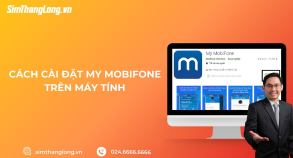Điện thoại không nhận sim trên iphone là tình trạng khá quen thuộc với những ai đang sử dụng iphone. Việc này có thể gây ra nhiều phiền phức cho người dùng. Bởi nghe gọi là chức năng chính của điện thoại mà đột nhiên điện thoại bị mất sim mất sóng thì chúng ta phải làm sao?
Bạn đừng lo!! Hãy cùng chúng tôi tìm hiểu cách khắc phục điện thoại không nhận sim trên iphone qua bài viết sau đây.
 Cách khắc phục điện thoại Iphone không nhận sim như thế nào?
Cách khắc phục điện thoại Iphone không nhận sim như thế nào?I. Nguyên nhân khiến điện thoại không nhận sim trên iphone
Thông thường, sẽ có một vài lý do phổ biến mà iphone của bạn không nhận được sim:
- Đầu tiên với một lý do rất đơn giản, điện thoại của bạn có thể nằm ngoài vùng sóng dẫn đến sim mất sóng và điện thoại không nhận được sim.
- Lắp sim vào máy không đúng hoặc trong quá trình cắt sim bị lệch. Do iphone sử dụng loại sim nhỏ nên khi chuyển sang dùng iphone bạn sẽ phải cắt sim để vừa với khay sim. Nhưng trong quá trình cắt có thể cắt nhầm vào dây dẫn sim nên điện thoại không nhận sim.
- Khe sim bị lỗi hoặc hỏng sẽ làm cho điện thoại không nhận được sim.
- Trong quá trình sử dụng, bạn có thể đã để chiếc iphone của mình ở nơi ẩm ướt hay dính nước khiến cho điện thoại không nhận sim.
- Điện thoại của bạn bị rơi cũng là một trong những lý do thiết bị của bạn bị lỗi.
Trên đây là một vài nguyên nhân khiến cho điện thoại của bạn không nhận sim trên iphone. Và dưới đây chúng tôi sẽ gợi ý cho bạn cách khắc phục điện thoại không nhận sim trên iphone. Bạn hãy tiếp tục theo dõi nhé!
II. #7 cách để khắc phục điện thoại không nhận sim trên iphone
Các cách khắc phục điện thoại Iphone không nhận sim mà bạn đọc có thể tham khảo và áp dụng như sau.
1. Tắt nguồn để thiết bị điện thoại khởi động lại
Đây là cách thông thường mà hầu hết mọi người ai cũng nghĩ đến. Một ngày đẹp trời bỗng dưng chiếc điện thoại iphone của bạn mất sim mất sóng thì bạn nên lập tức khởi động lại điện thoại ngay. Phương pháp này giúp điện thoại được reset lại đồng thời có thể giải quyết được một số lỗi cơ bản.
Cách làm: Bấm giữ nút nguồn >>> vuốt sang phải “ slide to power off” >>>> Chờ 1-2 phút điện thoại của bạn đã tắt nguồn.
 Khởi động lại iphone để điện thoại không bị lỗi khi không nhận Sim
Khởi động lại iphone để điện thoại không bị lỗi khi không nhận SimKhi bật điện thoại bạn chỉ cần giữ nút nguồn đến khi màn hình điện thoại sáng và xuất hiện logo Apple là thiết bị của bạn đã được mở nguồn.
Xem thêm: 7 điều người thông minh sẽ làm đầu tiên khi mất điện thoại
2. Thiết lập và kích hoạt lại chế độ máy bay trên điện thoại
Trong trường hợp iphone không nhận sim thì có thể do bạn đang bật chế độ máy bay. Chỉ cần vuốt màn hình home và ấn vào biểu tượng hình máy bay, sau đó tắt đi là bạn lại sử dụng như bình thường.
 Kích hoạt bật tắt chế độ máy bay khắc phục điện thoại không nhận sim trên iphone
Kích hoạt bật tắt chế độ máy bay khắc phục điện thoại không nhận sim trên iphone3. Vệ sinh khay sim và sim
Lỗi làm cho điện thoại không nhận sim trên iphone có thể do sim và khay sim bị dính bụi lâu ngày dẫn đến tình trạng không nhận được sim. Vấn đề này bạn chỉ cần tháo sim và khay sim ra vệ sinh lau sạch sẽ bằng tăm bông. Hãy thực hiện thật cẩn thận tránh trầy xước trước khi lắp lại vào máy.
 Vệ sinh sim và khay sim tránh bám bẩn và rò rỉ
Vệ sinh sim và khay sim tránh bám bẩn và rò rỉ4. Đặt lại cài đặt gốc trên iphone để khắc phục điện thoại không nhận sim trên Iphone
Để chiếc iphone của bạn nhận sim bạn có thể thực hiện khôi phục lại cài đặt gốc. Các bước để thao tác:
- Bước 1: Chọn setting >> setting general
- Bước 2: Chọn Transfer or reset iphone và tiếp tục chọn erase all content and setting
- Bước 3: Chọn delete all
 Cách khôi phục cài đặt gốc để điện thoại không bị lỗi Sim
Cách khôi phục cài đặt gốc để điện thoại không bị lỗi Sim Lưu ý: Khi sử dụng cách này dữ liệu cá nhân của bạn sẽ bị mất hết nếu không lưu trữ nên trước khi khôi phục cài đặt gốc bạn nên lưu trữ tất cả các thông tin quan trọng của mình nhé.
5. Kiểm tra lại các kết nối dữ liệu và wifi
Lỗi kết nối giữa wifi và mạng dữ liệu cũng là nguyên nhân khiến cho thiết bị điện thoại của bạn gặp trục trặc và mắc lỗi không nhận sim. Cách khắc phục khi gặp vấn đề này như sau:
Vào trung tâm điều khiển ở phần cài đặt>>> Nhấp vào biểu tượng wifi và dữ liệu di động >>> chờ khoảng 20-30 giây thì tắt điện thoại và chờ kết nối lại với sim.
 Kiểm tra lại mạng và khắc phục điện thoại không nhận sim trên iphone
Kiểm tra lại mạng và khắc phục điện thoại không nhận sim trên iphone Đây là một trong số cách khắc phục điện thoại không nhận sim trên iphone mà hầu như người dùng bỏ qua. Bạn hãy lưu ý phương pháp khắc phục này!
6. Kiểm tra Sim điện thoại của bạn có bị khóa hay không?
Có trường hợp, sim của bạn đã bị khóa 2 chiều cuộc gọi. Tình trạng này cũng có thể làm cho iphone của bạn gặp lỗi không nhận sim. Lúc này, bạn nên liên hệ trực tiếp với nhà mạng để xử lý vấn đề này.
7. Mang sim đến cửa hàng đại lý để kiểm tra
Khi bạn đã thực hiện các cách trên mà điện thoại của bạn vẫn không nhận được sim thì bạn hãy đến cửa hàng sim uy tín hoặc nơi bảo hành điện thoại của bạn để được nhân viên kỹ thuật tư vấn và kiểm tra kỹ hơn.
Tham khảo thêm: Hướng dẫn fix lỗi sim không có dịch vụ trên Iphone
III. Những câu hỏi thường gặp khi thực hiện cách khắc phục điện thoại không nhận sim trên Iphone
1. Iphone đang sử dụng rất bình thường nhưng tự dưng lại không thể nhận được sim?
Trước hết, bạn nên check lại tại sao điện thoại của mình bị lỗi? Do không nhận sim hay là lỗi do nhà mạng. Cách này đơn giản chỉ cần bạn lắp sim vào một điện thoại khác xem là lỗi sim hay lỗi ở thiết bị điện thoại iphone.
Nếu lỗi sim thì bạn nên liên hệ với nhà mạng, còn nếu lỗi do điện thoại hãy áp dụng những cách trên xử lý nhé. Trường hợp thử hết không hiệu quả bạn nên đem ra cửa hàng điện thoại để kiểm tra.
2. Iphone mua mới nhưng lắp sim thì báo chưa kích hoạt là như thế nào?
Khi gặp trường hợp này, bạn tháo sim reset lại máy và lắp sim vào lại, nếu không được hãy xử lý theo các cách trên.
III. Kết luận
Bài viết trên đây là những cách khắc phục điện thoại không nhận sim trên iphone, bạn đọc có thể tham khảo. Đây là vấn đề rất phổ biến và khiến cho người sử dụng cảm thấy rất khó chịu đặc biệt trong những trường hợp cần liên lạc gấp với ai đó mà không sử dụng được. Tuy nhiên thì đây là lỗi rất cơ bản, bạn hoàn toàn có thể xử lý tại nhà một cách dễ dàng. Hy vọng, bài viết trên tin tức Sim Thăng Long giúp bạn giải đáp được vấn đề khi điện thoại iphone bị lỗi khi mất sim.
Có thể bạn quan tâm:Sửa lỗi SIM không hỗ trợ trên iphone 14 đơn giản